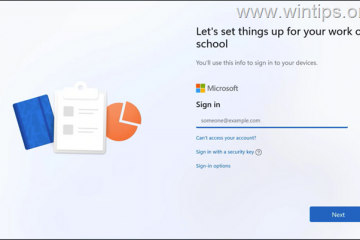Kun tulee valita tiedostot Resurssienhallinnassa, Windows-käyttäjillä on paljon vaihtoehtoja. Vasemman painikkeen napsautuksesta yksittäisten tiedostojen valitsemiseen suorakulmion piirtämiseen tiedostojen ympärille valittavaksi. Pikanäppäimet auttavat edelleen: pitämällä Shift-näppäintä painettuna samalla, kun napsautat tiedostoja hiiren vasemmalla painikkeella, Windows-käyttäjät voivat valita useita tiedostoja kerralla aktiivisen hakemiston tiedostovalikoimasta.
Joskus se voi valitse tarpeettomat tiedostot nopeammin ja käytä käyttöjärjestelmän käänteistä valintavaihtoehtoa valitaksesi kaikki tarvitsemasi tiedostot. Perusesimerkki, jossa tämä voi olla nopeampi kuin muut menetelmät, on seuraava.
Microsoftin PowerToys-työkalukokoelma sisältää koonmuutostyökalun. Se on oletusarvoisesti määritetty säilyttämään alkuperäiset kuvat ja luomaan uusia kokoisia kuvia samaan kansioon. Jos suoritat toiminnon kaikille kansion kuville, huomaat, että ne pysyvät valittuina toiminnon jälkeen. Voit valita kuvien koon muuttamisen käyttämällä käänteisominaisuutta, koska se on nopeampi kuin kaikki muut käytettävissä olevat vaihtoehdot.
Näin aktivoit käänteisen valintaominaisuuden Windows 10:ssä ja Windows 11:ssä:
Windows 10:
Avaa hakemisto, jossa on valittavat tiedostot. Valitse hakemistosta tiedostot, joita et tarvitse. Valitse Koti ja sitten Käänteinen valinta-vaihtoehto.
Windows 11:
Avaa hakemisto Resurssienhallinnassa ja valitse tiedostot, joita et tarvitse. Valitse Valikko > Kääntä valinta.
Molemmissa tapauksissa tiedostojen valinta käännetään, mikä tarkoittaa, että kaikki tiedostot, joita ei valittu alun perin, valitaan nyt.
Käänteinen valinta on hyödyllinen vaihtoehto, mutta siinä on puutteita. On aina tarpeen valita kaikki tiedostot, joita et halua valitun. Vaikka se toimii hyvin, jos niitä on vain kourallinen hakemistossa, se ei riitä, jos niitä on kymmeniä tai enemmän. Tässä tapauksessa voi olla nopeampaa käyttää erikoisohjelmia, kuten File Sieve (kaupallinen nyt) tai Smart Copy Tool.
Nyt sinä: käytätkö Resurssienhallinnassa ajoittain invert-vaihtoehtoa?
Yhteenveto
Artikkelin nimi
Invertoi tiedostot tiedostojen valitsemiseksi nopeammin Windowsissa
Kuvaus
Katso, kuinka voit kääntää tiedostovalinnan Windows-tietokoneiden File Explorerissa. valitse tiedostot nopeammin (joskus).
Kirjoittaja
Martin Brinkmann
Julkaisija
Kaikki Windows-teknologiauutiset
Logo